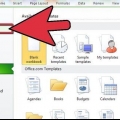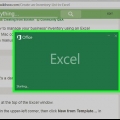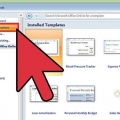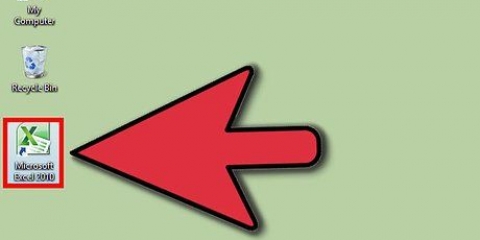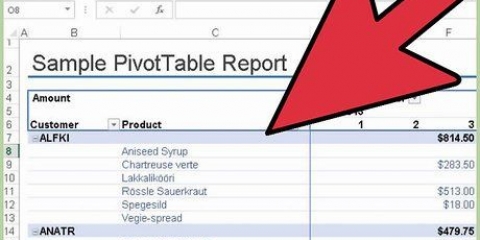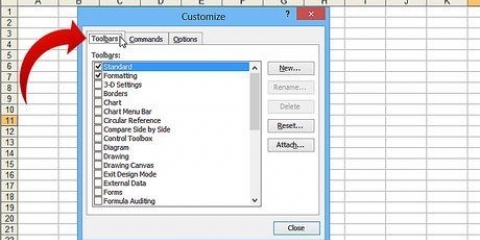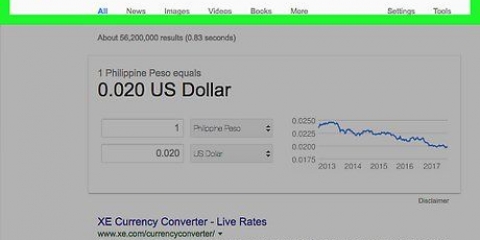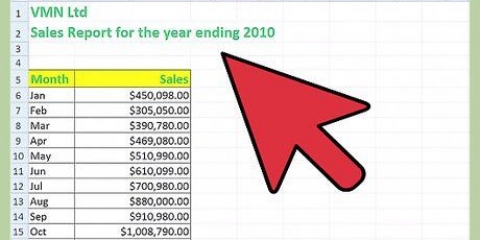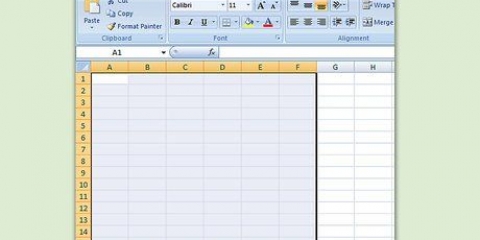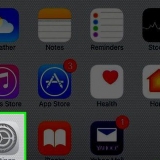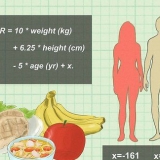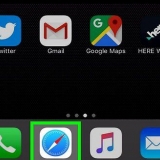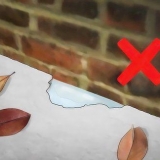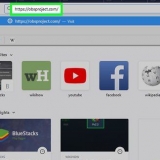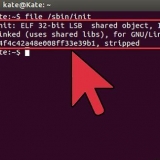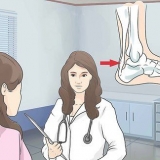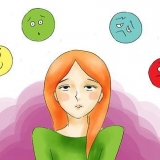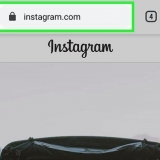Quando hai finito con il tuo elenco a discesa, aprilo per assicurarti che tutti gli elementi che hai inserito siano corretti. In alcuni casi potrebbe essere necessario allargare la colonna per mostrare tutti i dati nelle celle. Durante la digitazione dell`elenco, digitarli nell`ordine in cui dovrebbero apparire nell`elenco a discesa. Ad esempio, digitare gli elementi in ordine alfabetico per consentire agli utenti del foglio di lavoro di trovare più facilmente determinati valori.
Crea un elenco a discesa in excel
L`utilizzo di un elenco a discesa in un foglio di calcolo Microsoft Excel può spesso rendere l`immissione dei dati molto più efficiente e semplice, oltre a consentire di specificare un numero limitato di valori possibili che possono essere inseriti. Segui i passaggi seguenti per scoprire come creare un elenco a discesa in Excel 2013 e versioni precedenti.
Passi
Metodo 1 di 2: Excel 2013

1. Apri il documento Excel in cui desideri creare un elenco a discesa.

2. Vai a un foglio di lavoro vuoto o nuovo nel documento Excel.

3. Digitare un elenco di elementi che si desidera visualizzare nell`elenco a discesa. Ogni elemento arriva nella sua cella e nella stessa colonna. Ad esempio, se desideri creare un elenco a discesa con un elenco di sport, digita "baseball" nella cella A1, "pallacanestro" nella cella A2, "calcio" nella cella A3 e così via.

4. Selezionare tutte le celle contenenti i dati per l`elenco a discesa.

5. Fare clic su Inserisci. Seleziona Nome e poi Definisci.

6. Digitare un nome per l`elenco a discesa nel campo "Nome" (La casella del nome) e fare clic "ok." Il nome scelto è solo di riferimento e non apparirà nel foglio di lavoro.

7. Fare clic sulla cella del foglio di lavoro in cui si desidera visualizzare l`elenco a discesa.

8. clicca su "Date" (Dati) e selezionare "Convalida dei dati" (Convalida dei dati). La finestra di dialogo corrispondente.

9. Fare clic sulla scheda "Impostazioni" (Impostazioni) e selezionare "elenco" (Elenco) dal menu Consenti.

10. Vai alla scatola "fonte" (Sorgente) e digita un segno di uguale seguito dal nome che hai assegnato all`elenco a discesa. Ad esempio, se si seleziona l`elenco a discesa"Praticare sport" menzionato, quindi digitare "=Sport."

11. Metti un segno di spunta accanto a "Elenco a discesa nella cella".

12. Metti un segno di spunta accanto a "bianco ignorante" (Ignora le celle vuote) se vuoi dare all`utente del foglio di lavoro la possibilità di non scegliere nessuno degli elementi nell`elenco a discesa.

13. Fare clic sulla scheda "Avviso di errore" (Messaggio di errore).

14. Metti un segno di spunta accanto a "Mostra avviso di errore dopo l`inserimento di dati non validi" (Dai un messaggio di errore dopo aver inserito dati non validi). Ciò impedisce agli utenti di immettere dati che non sono nell`elenco. Se desideri che gli utenti possano inserire i propri dati, non selezionare la casella.

15. clicca su "ok". L`elenco a discesa è ora disponibile nel foglio di lavoro.
Metodo 2 di 2: Excel 2010, 2007 e 2003

1. Apri il documento Excel in cui desideri creare un elenco a discesa.

2. Vai a un foglio di lavoro vuoto o nuovo nel documento Excel.

3. Digitare un elenco di elementi che si desidera visualizzare nell`elenco a discesa. Ogni elemento arriva nella sua cella e nella stessa colonna. Ad esempio, se desideri creare un elenco a discesa con un elenco di sport, digita "baseball" nella cella A1, "pallacanestro" nella cella A2, "calcio" nella cella A3 e così via.

4. Selezionare tutte le celle contenenti i dati per l`elenco a discesa.

5. Fare clic sulla casella del nome "Nome" nella barra degli strumenti della barra degli strumenti di Excel, sul lato sinistro della barra della formula.

6. Digitare un nome per l`elenco a discesa nel campo "Nome" (La casella del nome) e fare clic "ok." Il nome scelto è solo di riferimento e non apparirà nel foglio di lavoro.

7. Fare clic sulla cella del foglio di lavoro in cui si desidera visualizzare l`elenco a discesa.

8. Fare clic sulla scheda "Date" (Dati) e selezionare "Convalida dei dati" (Convalida dati) nel gruppo "Strumenti per i dati" (Strumenti dati). Viene visualizzata la finestra di dialogo corrispondente.

9. Fare clic sulla scheda "Impostazioni" (Impostazioni) nella finestra di dialogo.

10. Selezionare "elenco" (Elenco) dal menu Consenti.

11. Vai alla scatola "fonte" (Sorgente) e digita un segno di uguale seguito dal nome che hai assegnato all`elenco a discesa. Ad esempio, se si seleziona l`elenco a discesa"Praticare sport" menzionato, quindi digitare "=Sport."

12. Metti un segno di spunta accanto a "Elenco a discesa nella cella"

13. Metti un segno di spunta accanto a "bianco ignorante" (Ignora le celle vuote) se vuoi dare all`utente del foglio di lavoro la possibilità di non scegliere nessuno degli elementi nell`elenco a discesa.

14. Fare clic sulla scheda "Avviso di errore" (Messaggio di errore).

15. Metti un segno di spunta accanto a "Mostra avviso di errore dopo l`inserimento di dati non validi" (Dai un messaggio di errore dopo aver inserito dati non validi). Ciò impedisce agli utenti di immettere dati che non sono nell`elenco. Se desideri che gli utenti possano inserire i propri dati, non selezionare la casella.

16. clicca su "ok." L`elenco a discesa è ora disponibile nel foglio di lavoro.
Consigli
Avvertenze
- Non è possibile "Convalida dei dati"-menu, se il foglio di lavoro è protetto o collegato a a "SharePoint"-sito web. In tal caso, rimuovere la protezione, disabilitare la condivisione o disconnettersi dal sito Web di SharePoint e riprovare.
Articoli sull'argomento "Crea un elenco a discesa in excel"
Condividi sui social network:
Popolare